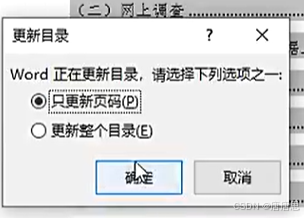目录
题目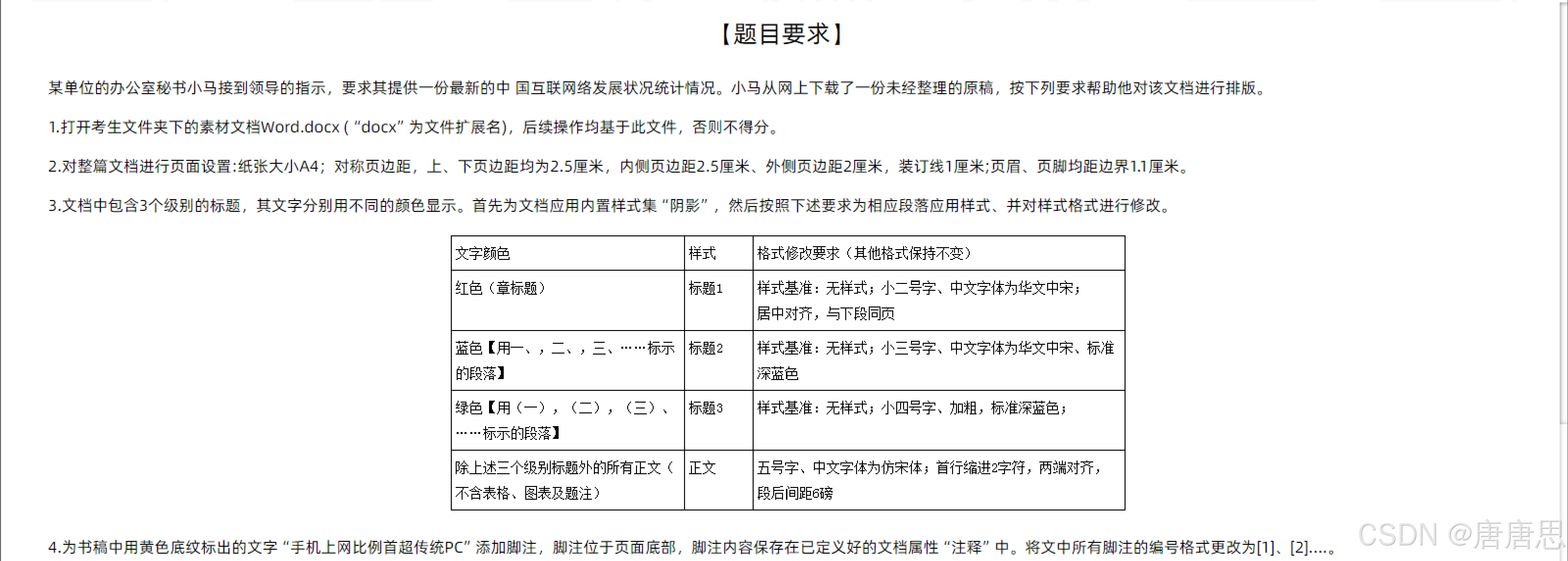
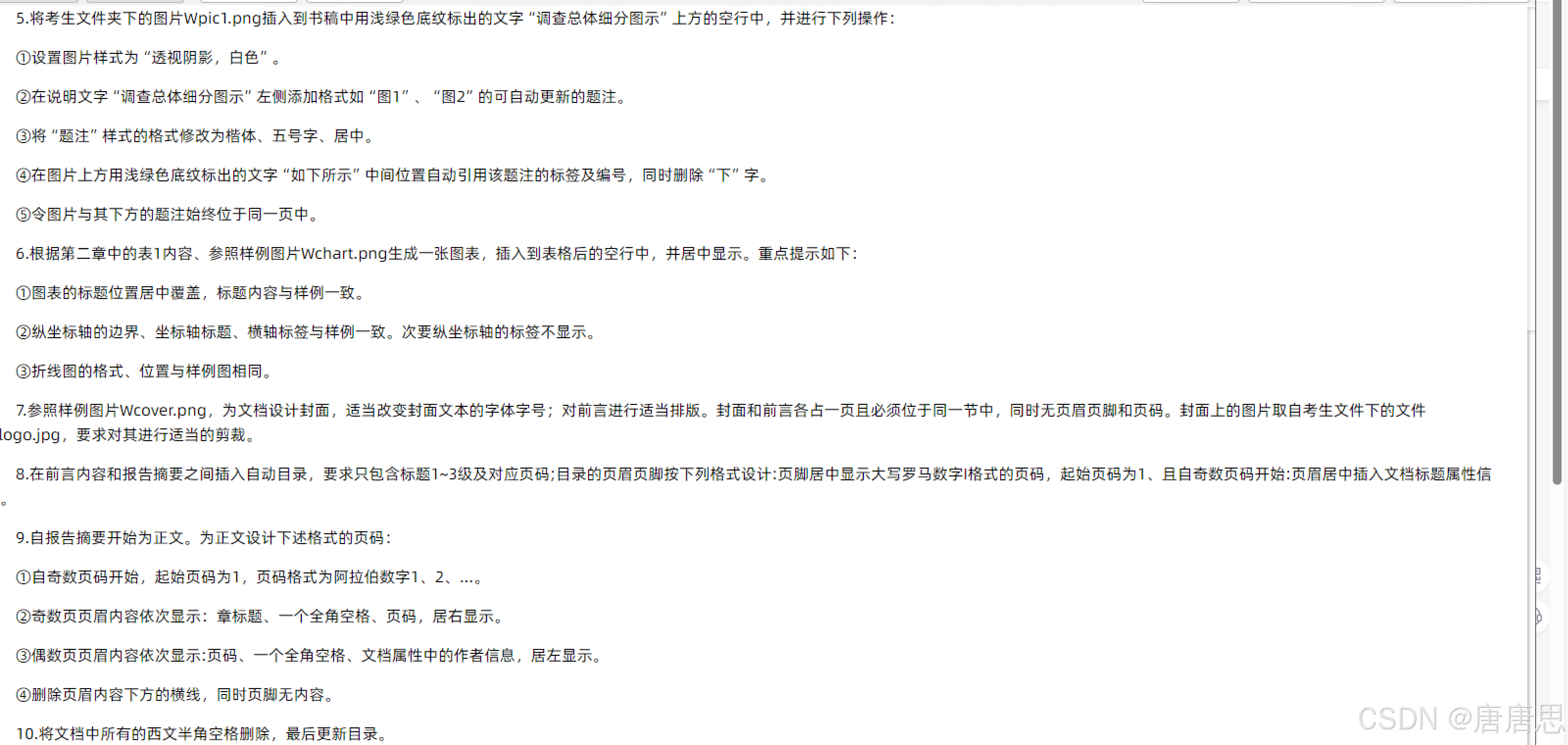
NO2
- 布局→页面设置→纸张:A4→页边距:上下左右→版式:页眉/页脚
- 页码范围:多页:对称页边距
→内侧/外侧→装订线


NO3
- 首先为文档应用内置样式集"阴影":设计→文档格式→点击
→选择阴影
- 视图→导航窗口→检查不要漏选!
设置样式
- ctrl按住不连续选择 或者 把光标放在一个其中→开始→选择:选择所有格式类似的文本
→
修改样式
- 点击标题→单击右键按住→修改→样式基准:无样式
;字体字号颜色;段落
- 与下端同页→格式→换行和分页:
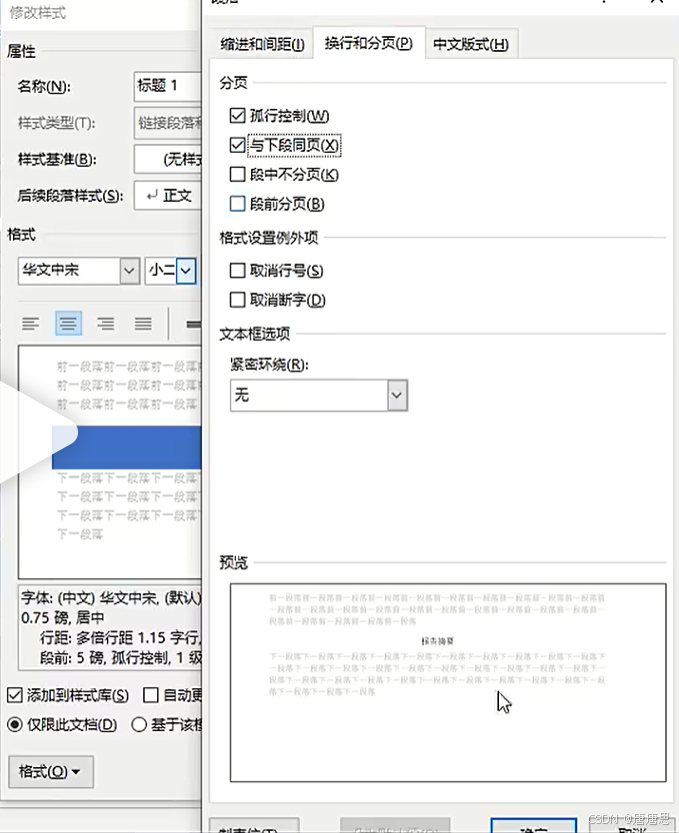
NO4
- 将光标放在黄色文字右侧
→引用→插入脚注
- 脚注的内容:插入→文档部件→域:文档信息→DorProperty→注释
- 开始→替换
→更多→查找内容:脚注标记→替换为:查找内容,手动加上[ ]→全部替换
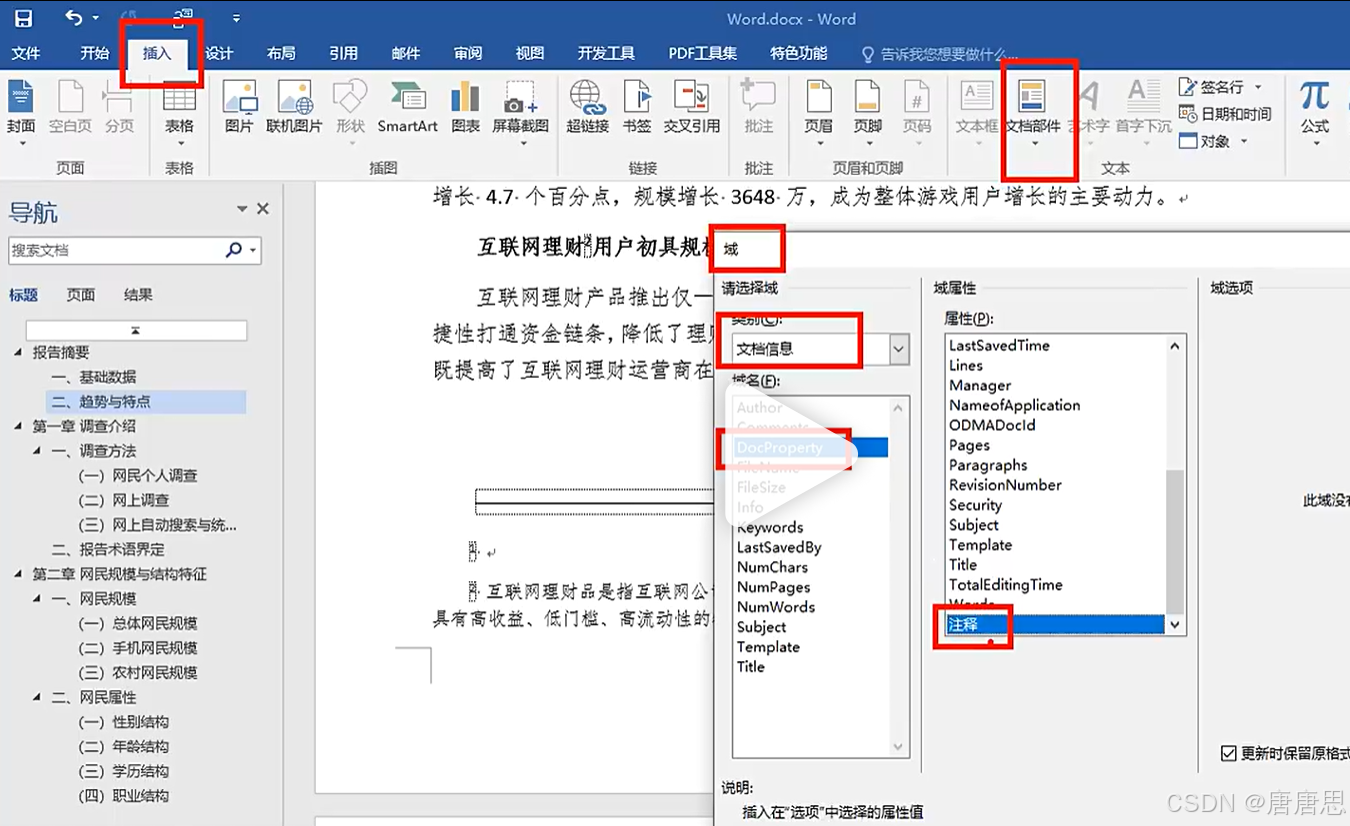
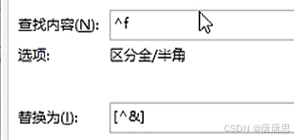
NO5
- 插入→图片→考生文件夹→Wpic1.pang
- 图片格式→第三排:透视阴影,白色
- 将光标放在文字"调查总体细分图示"左侧
→引用→插入题注→标签:图
(记住:取消勾选编号:包含章节号)
- 开始→样式对话框→单击右键修改题注→楷体、五号字、居中
- 删除"下"→插入→交叉引用→引用类型:图→引用内容:只有标签和编号→插入→关闭
- 将光标定位在图片所在的段落当中
→开始→段落对话框:换行和分页:与下段同页勾选
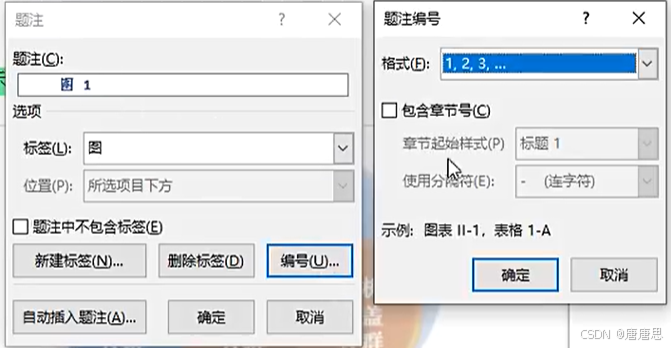
NO6
- 明确:两个系列12,系列1是主要坐标轴,系列2是次要坐标轴
- 插入→图标→组合→系列2:勾选 和带数据标记的折线图
- 将数据复制进表格→ctrl+c
→
ctrl+v→多出来的删除即可
- 选中图标→设计→切换行/列
→即可关闭表格excel
居中显示:开始→居中显示
- 点击
→图标的标题
→剧中覆盖
→输入样例标题
纵坐标轴的边界
- 主坐标轴:纵坐标轴:选中主坐标轴纵坐标轴→单击右键→坐标轴选项→设置和样例一样(最大值是100000,最小值:0,刻度是25000)
- 次要坐标轴:选中次要坐标轴:单击右键→坐标轴选项→设置和样例一样(最大值是0.6,最小值:0,刻度是0.15)→标签
→标签位置:无
坐标轴标题 、横轴标签
- 点击
→坐标轴标题
→勾选主要纵坐标轴
→输入纵坐标轴标题
折线图的格式、位置与样例图相同
- 单击右键选中折线图→设置数据系列格式
→ 点击
→选中填充与线条
- →标记
→内置:类型:❌
→边框颜色:红色
宽度调宽
- →线条 →颜色:绿色:
- 添加数据标签
点击→勾选数据标签:上方
【纵坐标轴的边界】





NO7.8.9
- 分页-分节-3节-分别取消第二节和第三节前两页即可。
- 双击页脚→取消目录奇数页与上一节的链接关系
- 双击页脚→取消目录偶数页与上一节的链接关系
- 双击页脚→取消正文奇数页与上一节的链接关系
- 双击页脚→取消正文偶数页与上一节的链接关系
- 页脚=页码+页码格式
NO7
封面和前言各占一页且必须位于同一节中,同时无页眉页脚和页码。
所以:封面+分页符+前言+分节符+正文。
- 封面+分页符+前言+分节符+正文
- 光标前言前面→布局→分页符
- 光标前言后面→布局→分节符
开始→字体字号→段落→排版
- 插入→图片→考生文件夹:Wlogo.jpg→格式→裁剪
NO8
- 将光标放在报告摘要前面空白行段→引用:目录→自动目录1→样式是正文
目录的页眉页脚按下列格式设计
- 自奇数页码开始:可以确认的是在目录前面的分节符是奇数页分节符
- 页眉:插入→文档部件→文档属性→标题
- 页脚:插入→页码→页面底端→普通数字2-居中显示→页码→设置页码格式→编号格式:罗马数字
→起始页码为I
- 奇偶页都要操作❗
NO9
自奇数页码开始:
可以确认的是在正文前面的分节符是奇数页分节符
双击页眉:勾选奇偶页不同
奇数页页眉内容依次显示:章标题、一个全角空格、页码,居右显示。
- 插入→文档部件→域→链接和引用→StyleRef→标题1
- 输入空格→选中空格→开始→
更改大小写→全角
- 插入→页码→当前位置→普通数字→设计→设置页码格式→阿拉伯数字
→起始页码1→居右对齐
- 选中→开始→边框
→无框线
偶数页页眉内容依次显示:页码、一个全角空格、文档属性中的作者信息,居左显示。
插入→页码→当前位置→普通数字→设计→设置页码格式→阿拉伯数字
→起始页码1→居左对齐
输入空格→选中空格→开始→
更改大小写→全角
插入→文档部件→文档属性→作者
选中→开始→边框
→无框线
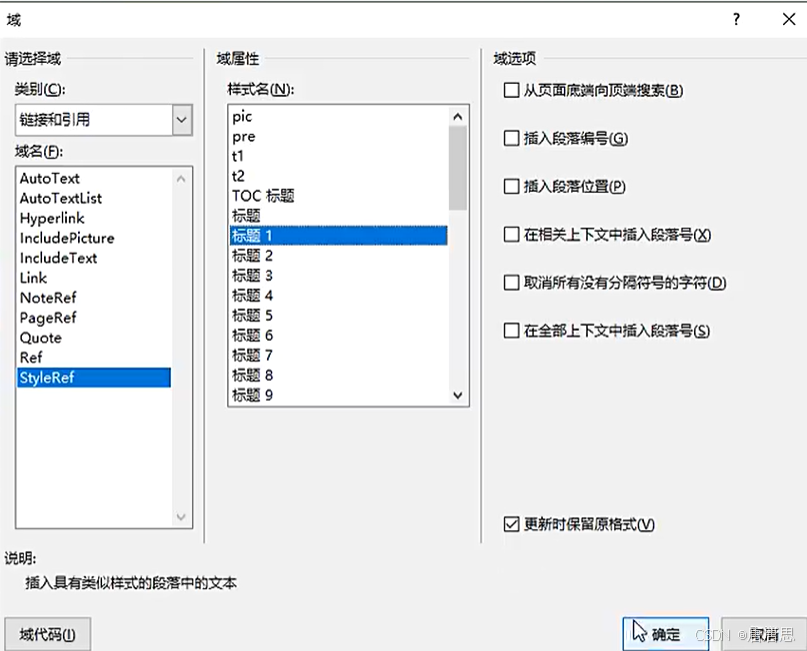
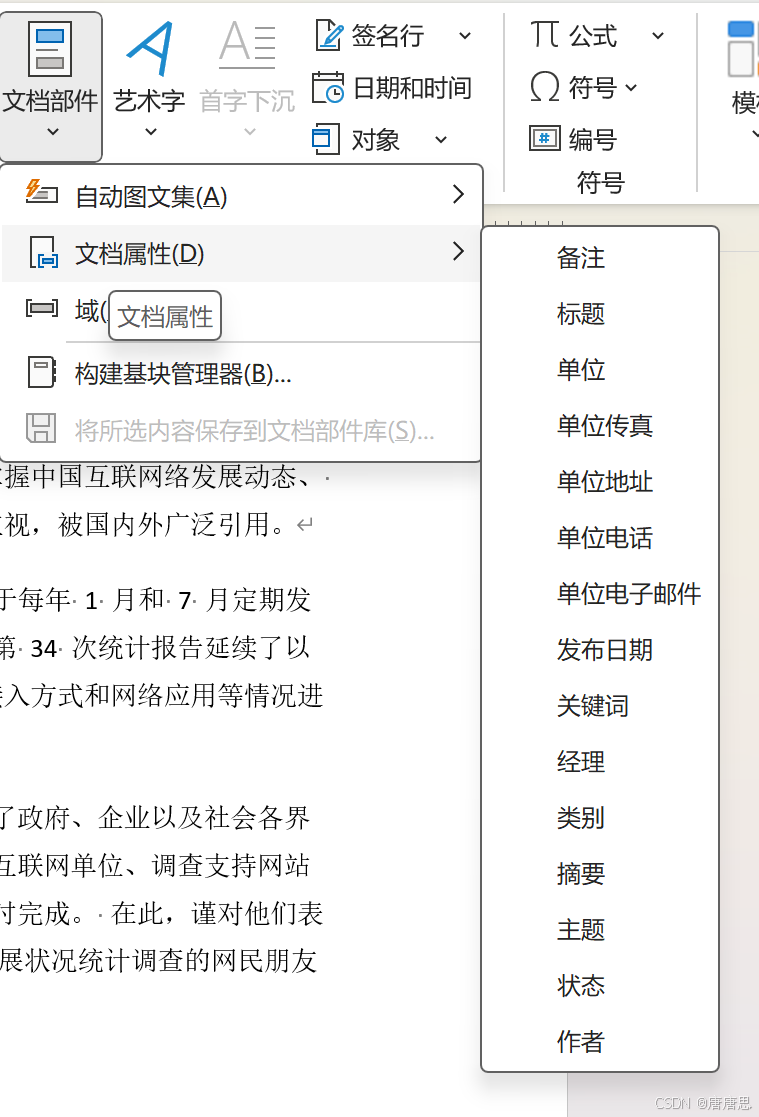
NO10
- 开始→替换→查找内容:输入空格→替换为:不输入-空→全部替换
- 单间右键→更新域→只更新页码